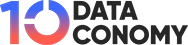Le complessità della tecnologia moderna a volte possono lasciarci perplessi, in particolare quando riscontriamo un problema con il WiFi che non funziona. È uno scenario comune che sconvolge la nostra routine quotidiana, che si tratti di lavoro, intrattenimento o rimanere in contatto. In questa guida approfondiremo i vari fattori che possono portare a problemi di connettività Wi-Fi, con l’obiettivo di demistificare il problema e fornire soluzioni pratiche. Comprendere questi fattori è fondamentale per ripristinare la connessione wireless e garantire un’esperienza digitale fluida e ininterrotta.
Perché il mio WiFi non funziona?
Possono esserci diversi fattori che contribuiscono a far sì che il tuo WiFi non funzioni improvvisamente. Esaminiamo queste potenziali cause:
- Problemi con il router o il modem: Il tuo router o modem potrebbe aver riscontrato un problema tecnico o un malfunzionamento temporaneo. Prova a riavviare questi dispositivi per vedere se il problema viene risolto.
- Interruzioni dell’ISP: A volte, il problema potrebbe riguardare il tuo provider di servizi Internet (ISP). Controlla se nella tua zona sono presenti interruzioni note che potrebbero influire sulla tua connessione.
- Rete sovraccarica: Un traffico elevato sulla rete, soprattutto se più dispositivi sono collegati e consumano larghezza di banda contemporaneamente, può causare problemi di connettività.
- Interferenze da altri dispositivi: Dispositivi ed elettrodomestici elettronici, come forni a microonde o telefoni cordless, possono interferire con il segnale Wi-Fi, soprattutto se funzionano sulla stessa frequenza.
- Distanza e ostacoli: Più sei lontano dal router, soprattutto se ci sono ostacoli fisici come muri o pavimenti nel mezzo, più debole diventa il segnale Wi-Fi.
- Congestione del canale wireless: Se ti trovi in una zona densamente popolata, il canale utilizzato dal tuo Wi-Fi potrebbe essere congestionato da segnali provenienti dalle reti vicine. Cambiare il canale Wi-Fi sul router può aiutare.
- Problemi relativi al firmware o al software: Firmware obsoleto sul router o problemi con le impostazioni di rete sul dispositivo possono portare a problemi di connettività. Assicurati che il firmware del tuo router sia aggiornato e controlla le impostazioni di rete del tuo dispositivo.
- Malfunzionamento dell’hardware: In alcuni casi, il router o l’adattatore di rete del dispositivo potrebbero non funzionare correttamente e richiedere una riparazione o una sostituzione.

Come risolvere eventuali problemi relativi al WiFi non funzionante?
Implementando le soluzioni descritte di seguito, puoi risolvere efficacemente qualsiasi problema relativo al WiFi non funzionante e ripristinare la connettività Internet.
Perché il WiFi è lento o non disponibile in alcune stanze?
Per affrontare il problema del WiFi non funzionante, considera questi passaggi essenziali. La tecnologia WiFi funziona sulla base delle onde radio, il che significa che il tuo router WiFi trasmette segnali in tutte le direzioni dalla sua posizione centrale. Se il router è situato in un angolo remoto della casa, potrebbe comportare una copertura non necessaria dell’ambiente esterno. Per migliorare la situazione è consigliabile spostare il router in una posizione più centralizzata. Più il router è vicino al centro dell’area di copertura, migliore sarà la ricezione in tutta la casa.
Inoltre, se il tuo router è dotato di antenne esterne, valuta la possibilità di modificarne la posizione. Alternando l’orientamento completamente verticale e completamente orizzontale, puoi potenzialmente migliorare la capacità del router di raggiungere più direzioni, il che può aiutare a risolvere il problema del WiFi non funzionante.
Per coloro che risiedono in condomini, non è raro che le interferenze dei router vicini contribuiscano al mancato funzionamento del WiFi. Per risolvere questo problema, sono disponibili strumenti software gratuiti, come NetSpot (compatibile con Mac, Windows e Android) o WiFi Analyser (per Android).
Questi strumenti possono aiutarti a identificare le reti wireless vicine e i canali che stanno utilizzando. Se scopri che il tuo router si sovrappone alle reti vicine, in particolare in stanze specifiche, valuta la possibilità di passare a un canale meno congestionato. Se hai bisogno di indicazioni sul cambio canale, consulta la nostra guida completa su come cambiare canale WiFi.
Se nessuna di queste misure si rivela efficace, è possibile che le richieste WiFi della tua casa superino le capacità di un singolo router. In questi casi, vale la pena considerare l’acquisto di un ripetitore wireless o la configurazione di un vecchio router in modo che funzioni come tale. Ciò può estendere la portata del router principale e potenzialmente alleviare il problema del mancato funzionamento del WiFi.

Come risolvere il problema con Internet lento?
Di fronte a uno scenario in cui il tuo WiFi non funziona in modo efficiente, in particolare velocità lente in diverse aree, collega direttamente un laptop al router ed esegui un test di velocità Internet utilizzando un servizio altamente raccomandato. Se il test indica velocità basse, il problema potrebbe derivare dal servizio Internet anziché dal router. Per migliorare la velocità di Internet, prova questi metodi efficaci e contatta il tuo fornitore di servizi Internet.
Nel caso in cui ciò non risolva il problema, potrebbe essere dovuto alla congestione del canale wireless corrente dai tuoi dispositivi o dalle reti vicine. Puoi alleviare questo problema cambiando canale nelle impostazioni del router, accessibile tramite l’interfaccia di amministrazione.
Se la modifica del canale non produce risultati, valuta la possibilità di ripristinare le impostazioni di fabbrica del router. In genere, i router dispongono di un pulsante di ripristino; premerlo per 30 secondi con una graffetta per ripristinare le impostazioni originali. Dopo il ripristino, fai riferimento alla nostra guida sulla configurazione di un router wireless per una corretta configurazione, che potrebbe risolvere il problema.
Se queste misure non funzionano e la tua connessione Internet è stabile con una connessione cablata, è possibile che il tuo router sia quasi esaurito. In questa situazione è consigliabile sostituire il router. Abbiamo esaminato diversi router di punta e possiamo guidarti nella scelta di quello più adatto alle tue esigenze.
Se il tuo router sembra funzionare bene, il problema potrebbe essere il tuo modem, soprattutto se mostra segni di problemi di connettività. Per migliorare la tua configurazione, considera i nostri suggerimenti sulle migliori combinazioni modem-router. L’aggiornamento a un router WiFi 6 o WiFi 6E è un’altra opzione da considerare, poiché può aiutare con la congestione della rete e supportare velocità più elevate, a condizione che il tuo piano di banda larga sia compatibile con queste velocità avanzate.

Come posso risolvere un dispositivo che non riesce a connettersi al WiFi?
Occasionalmente, potresti riscontrare un problema WiFi non funzionante specifico per un dispositivo. Spesso si tratta di un problema tecnico temporaneo della rete, che di solito è semplice da risolvere. Inizia disabilitando e riabilitando il WiFi sul tuo dispositivo oppure, se usi un dongle WiFi, scollegalo e ricollegalo. Se ciò non risolve il problema, prova a riavviare il dispositivo e prova a connetterti ancora una volta. Inoltre, valuta la possibilità di riavviare il router.
Se il problema persiste o si ripresenta, vale la pena rimuovere la rete attuale dall’elenco delle reti salvate del dispositivo e riconnettersi.
Per coloro che utilizzano Windows 10 o 11, digita “risoluzione dei problemi Wi-Fi” nella barra di ricerca e seleziona il risultato etichettato Identifica e ripara i problemi di rete. Questo strumento effettuerà una serie di controlli diagnostici per ripristinare potenzialmente la connessione. Su MacOS, puoi utilizzare lo strumento Diagnostica wireless. Tieni premuto il tasto Opzioni e fai clic sull’icona AirPort (WiFi) sulla barra dei menu, quindi seleziona Apri diagnostica wireless e segui le istruzioni visualizzate sullo schermo.

Perché non è possibile connettere nulla al WiFi?
Nelle situazioni in cui il WiFi non funziona affatto e non riesci a connetterti al WiFi, un approccio diretto consiste nel connettere il tuo laptop al router utilizzando un cavo Ethernet. Il tipo di cavo Ethernet utilizzato generalmente non è cruciale, sebbene alcuni tipi offrano prestazioni migliori di altri.
Se riesci a connetterti tramite Ethernet, il problema risiede nel tuo WiFi e dovresti esplorare altre soluzioni menzionate in precedenza. Tuttavia, se non riesci nemmeno a stabilire una connessione Ethernet, è probabile che il tuo servizio Internet non sia disponibile. Controlla il sito Web e le pagine dei social media del tuo ISP oppure contattalo per informazioni su eventuali interruzioni segnalate. I fornitori potrebbero non riconoscere sempre immediatamente i problemi, quindi puoi anche utilizzare un servizio come Downdetector per vedere se altri utenti nella tua zona riscontrano problemi simili.
Il ripristino del router è un’altra soluzione praticabile per vari problemi di connettività, inclusa l’impossibilità di connettersi. Per ripristinare, premere il pulsante Reset del router con una graffetta per 30 secondi, ripristinando così le impostazioni di fabbrica. Dopo il ripristino, fare riferimento alla nostra guida sull’impostazione di un router wireless per una corretta configurazione.
Se queste misure non riescono a risolvere il problema, potrebbe essere il momento di prendere in considerazione l’acquisto di un nuovo router.
Cosa causa disconnessioni WiFi casuali?
Quando si riscontra un problema con il WiFi che non funziona, è utile cercare degli schemi. Ad esempio, le connessioni vacillano quando si utilizzano apparecchi come il microonde? Oppure hai recentemente posizionato un acquario vicino al router? Questi scenari possono sembrare insoliti, ma alcuni articoli domestici possono compromettere le prestazioni del router. La banda da 2,5 GHz può subire interferenze da vari dispositivi, mentre le bande da 5 GHz e 6 GHz sono più soggette a ostruzioni da parte di oggetti fisici. Inoltre, le interferenze di altre reti o dispositivi, come l’utilizzo intenso del WiFi da parte dei vicini in orari specifici, potrebbero rallentare la connessione.
La modifica del canale del router potrebbe fornire sollievo. Strumenti come NetSpot per Mac e Windows e WiFi Analyser per Android possono mostrare tutte le reti wireless vicine. Se la tua rete si sovrappone ad altre, potrebbe essere utile passare a un canale meno congestionato nelle impostazioni del router. Offriamo una guida per assisterti nel cambiare il canale del tuo router.
Un’altra strategia è riposizionare il router in una posizione più centrale, riducendo la distanza e le potenziali interferenze tra il router e i dispositivi.
Se queste soluzioni non migliorano la tua situazione, valuta la possibilità di eseguire un ripristino delle impostazioni di fabbrica sul router. Ciò comporta l’inserimento di una graffetta nel foro di ripristino del router e l’esecuzione dei passaggi di ripristino forniti nel manuale.
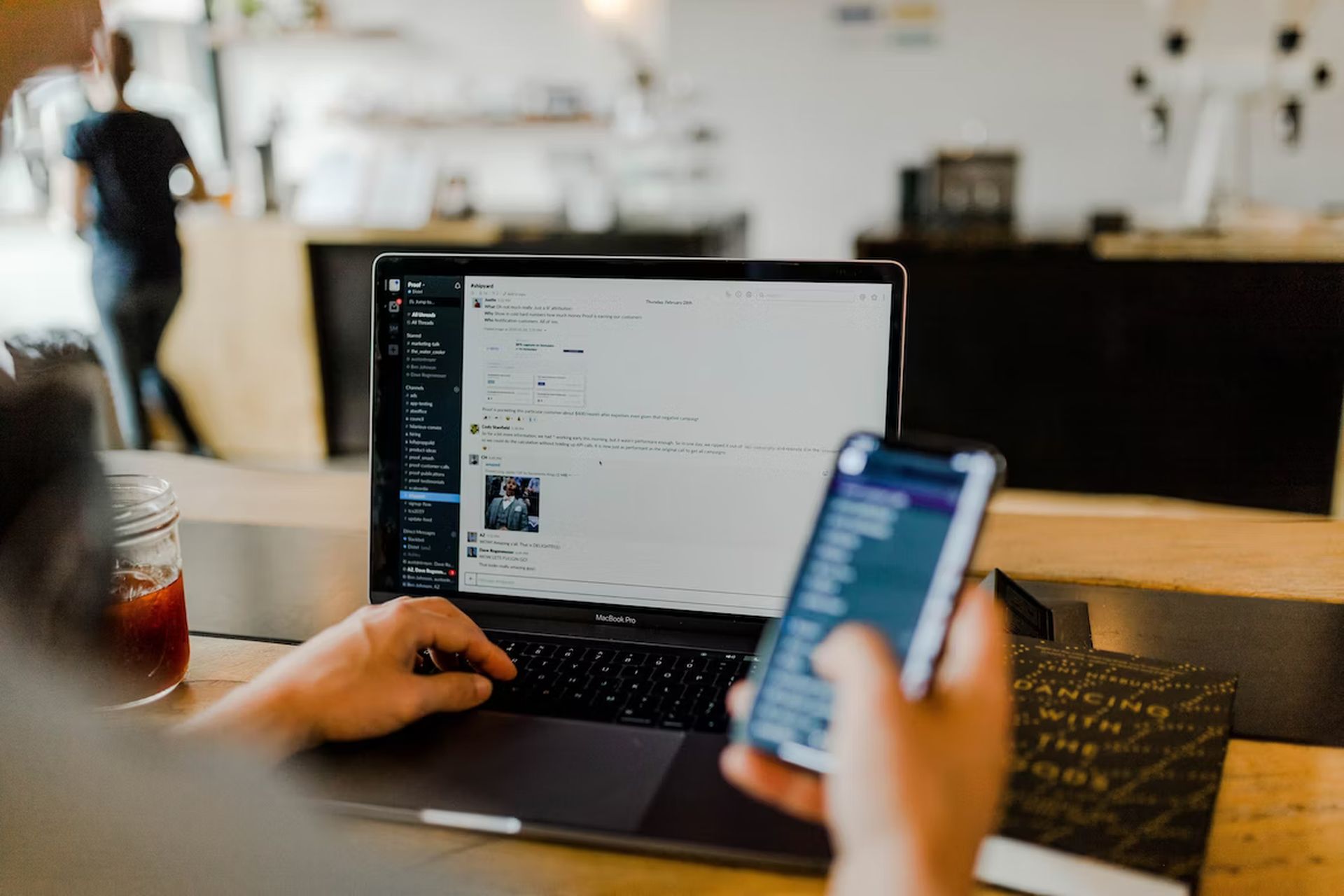
Come risolvere i problemi di una rete WiFi in via di estinzione?
Quando un problema di mancato funzionamento del WiFi fa sì che la tua rete WiFi scompaia dai tuoi dispositivi, è possibile che il router si sia ripristinato da solo. Verifica la presenza di una rete aperta che prende il nome dalla marca del tuo router; questa potrebbe essere la tua rete. Per riconfigurare, collega un laptop o un desktop a questa rete tramite un cavo Ethernet e segui la nostra guida per configurare correttamente il router wireless.
Se non trovi una rete di questo tipo, prova a connettere il tuo laptop al router con un cavo Ethernet per verificare una connessione Internet diretta.
Perché il WiFi si connette ma non c’è Internet?
Sebbene possa sembrare un suggerimento comune, riavviare il modem può essere efficace. Scollegalo, quindi ricollegalo. Se il problema persiste, collega un laptop o un desktop al router con un cavo Ethernet per determinare se il problema riguarda il router o il WiFi. Se una connessione Ethernet funziona, reimpostare il router potrebbe essere il passaggio successivo per ripristinare la funzionalità WiFi. Tuttavia, se la connessione Internet continua a non essere disponibile, potresti riscontrare un’interruzione e dovresti contattare il tuo ISP.

Come gestire un router che si blocca e necessita di essere riavviato?
Se ti ritrovi a dover riavviare frequentemente il router, potrebbe essere necessario un ripristino completo. La maggior parte dei router dispone di un pulsante di ripristino; premerlo con una graffetta per 30 secondi per ripristinare le impostazioni di fabbrica. Dopo il ripristino, fai riferimento alla nostra guida per configurare correttamente il tuo router wireless.
Se questi passaggi non dovessero risolvere il problema, è probabile che il tuo router sia prossimo alla fine della sua vita utile. Le tue opzioni sono restituire il router se è ancora in garanzia o prendere in considerazione l’acquisto di uno nuovo.
Cosa causa la disconnessione del WiFi quando si accede al computer?
In Windows 10, a volte può verificarsi un problema di mancato funzionamento del WiFi a causa dell’avvio rapido, una funzionalità che mantiene determinati processi per gli accessi rapidi. Ciò può occasionalmente interferire con il driver wireless, ostacolando la corretta riconnessione WiFi. Come soluzione temporanea, puoi disabilitare l’avvio rapido. Cerca Opzioni risparmio energia nella barra di ricerca di Windows 10 o 11, vai a questa sezione nel Pannello di controllo, seleziona Scegli cosa fa il pulsante di accensione, quindi cerca in Impostazioni di spegnimento. Assicurati che l’opzione Attiva avvio rapido sia deselezionata. Per una soluzione più permanente, considera l’aggiornamento del driver dell’adattatore di rete wireless per risolvere eventuali bug sottostanti.
Come recuperare una password WiFi dimenticata?
Se hai dimenticato la password WiFi e non riesci a trovarla da nessuna parte, potrebbe essere necessario reimpostare il router. Utilizza una graffetta per premere il pulsante di ripristino nel foro stenopeico sul router per 30 secondi, ripristinandolo alle impostazioni di fabbrica.
Come indirizzare i dispositivi sconosciuti sulla mia rete WiFi?
Per gestire le connessioni del dispositivo, accedi all’app WiFi o alle impostazioni dell’amministratore. Controlla l’elenco dei dispositivi attualmente connessi per identificare quelli non familiari. Innanzitutto, verifica che non si tratti solo di connessioni non riconosciute dai tuoi dispositivi smart, console di gioco, TV o dispositivi degli ospiti. Se trovi ancora connessioni sconosciute, potrebbe indicare un accesso non autorizzato alla tua rete WiFi. In questo caso, utilizza le tue impostazioni per bloccare questi dispositivi e vietare i loro indirizzi MAC. Successivamente, modifica la password WiFi e riavvia il router. Anche se questo potrebbe non scoraggiare gli hacker persistenti, in genere è efficace nel rimuovere gli utenti indesiderati dalla rete.

Come risolvere i problemi WiFi dopo un recente aggiornamento?
Risolvere i problemi di mancato funzionamento del WiFi dopo un recente aggiornamento è fondamentale, poiché gli aggiornamenti del sistema operativo possono occasionalmente causare problemi di connettività. Ad esempio, alcuni aggiornamenti di Windows 10 a metà del 2020 hanno introdotto bug che ostacolavano la connettività WiFi. Problemi simili si sono verificati con gli aggiornamenti su iOS, Android e altre piattaforme.
In tali situazioni, la soluzione ottimale è attendere una patch ufficiale che risolva il problema. Nel frattempo, puoi rimuovere l’aggiornamento problematico e ripristinare una versione precedente del sistema per riottenere la connettività online.
È importante ricordare che i router, nonostante la loro longevità, possono sviluppare problemi nel tempo. Potrebbero diventare incompatibili con i nuovi aggiornamenti del dispositivo o mancare di supporto per le tecnologie moderne, come si è visto nella sospensione dell’Apple AirPort Extreme. Tali casi indicano che è ora di prendere in considerazione un nuovo router.
Come risolvere i problemi dei router satellitari in una rete mesh?
Per risolvere i problemi dei router satellitari in una rete mesh, assicurarsi innanzitutto che tutti i dispositivi satellitari siano alimentati e operativi. Se i problemi persistono, scollega e ricollega il dispositivo interessato. Alcune app del router, come l’app Home di Google, ti consentono di riavviare i punti di accesso WiFi direttamente dall’app. Ciò potrebbe risolvere i problemi di connettività.
L’app Home di Google dispone anche di un test mesh in “Test mesh” per verificare la configurazione della rete. Se il test mostra connessioni deboli o non riuscite, potrebbe essere utile riposizionare i router satellitari più vicino al router principale. Questa è anche una strategia vantaggiosa per qualsiasi sistema mesh che presenta punti satellitari persi a causa di problemi di distanza.
Ricontrolla che i dispositivi del router satellitare abbiano SSID distinti dal router principale. SSID identici su più dispositivi possono interrompere il coordinamento della rete mesh.
Se il router ha ancora difficoltà a connettersi, controlla eventuali modifiche recenti nelle impostazioni di rete. Ad esempio, se il tipo WAN del tuo ISP è cambiato, regola le impostazioni del router sulla configurazione WAN corretta.
Nei casi in cui la tecnologia WiFi potrebbe interferire con le reti mesh, è consigliabile contattare il supporto del router per assistenza personalizzata, soprattutto se altri metodi di risoluzione dei problemi non hanno risolto il problema.

Come faccio a connettere il mio dispositivo smart al WiFi?
Per fare in modo che il tuo dispositivo smart si connetta a scenari WiFi non funzionanti, inizia assicurandoti che sia il dispositivo smart che il router siano aggiornati. Quindi, reimposta il router e riavvia il dispositivo intelligente. Per il riavvio, puoi scollegare e ricollegare il dispositivo oppure utilizzare la funzionalità di riavvio nella sua app, come lo strumento di riavvio nell’app Google Home.
Se il dispositivo ha ancora difficoltà a connettersi, prova a posizionarlo più vicino al router. La distanza e le interferenze possono influire in modo significativo sulla connettività, in particolare per i dispositivi intelligenti più piccoli. Inoltre, verifica se il tuo dispositivo intelligente richiede un hub Zigbee, che è più comune nei modelli precedenti ma può ancora occasionalmente essere un requisito.
Per i dispositivi intelligenti che perdono frequentemente la connessione WiFi, in particolare durante le ore di punta, controlla se il router dispone di una funzione di cambio di banda automatica e valuta la possibilità di disabilitarla. A volte, i router commutano prematuramente un dispositivo su una banda diversa, causando una perdita di connettività. Potrebbero verificarsi anche problemi di connessione con i router mesh, che richiedono impostazioni di rete specifiche per i dispositivi intelligenti.
Inoltre, controlla eventuali bug temporanei nel tuo dispositivo che ostacolano la connettività WiFi. Aggiornamenti regolari possono risolvere questi problemi, quindi assicurati che il firmware del tuo dispositivo sia aggiornato. Tieni presente che anche le nuove patch nei sistemi operativi possono influire sulle prestazioni dei dispositivi intelligenti.
Se hai provato questi passaggi ma riscontri ancora problemi, le impostazioni del router potrebbero bloccare il dispositivo intelligente. Questo varia in base al produttore, quindi se non riesci a identificare il problema, potrebbe essere utile contattare il supporto del produttore del router.

Come risolvere i problemi di connessione WiFi della console di gioco?
Per risolvere i problemi di connessione WiFi della console di gioco, controlla innanzitutto se servizi come Xbox Live o PlayStation Network sono operativi, poiché le interruzioni possono influire sulla connettività. Se questi servizi funzionano correttamente, riavvia sia il router che la console di gioco. I principali sistemi di gioco come Xbox e PlayStation dispongono di test di rete integrati nei menu delle impostazioni per diagnosticare i problemi di connettività.
Per PlayStation, vai su Impostazioni > Rete > Prova connessione Internet. Su Xbox, vai a Profilo e sistema > Impostazioni > Generali > Impostazioni di rete e seleziona Verifica velocità e statistiche di rete. Questi test possono fornire informazioni su cosa potrebbe andare storto e suggerire potenziali soluzioni.
Se la console e il router funzionano correttamente ma le interruzioni del WiFi persistono, prova a spostarli più vicini l’uno all’altro per rafforzare il segnale. Rimuovere eventuali ostacoli tra di loro e posizionarli in posizioni elevate e prive di ostacoli spesso produce i migliori risultati. Inoltre, ridurre il numero di dispositivi che utilizzano la rete, in particolare quelli impegnati nello streaming, può migliorare la connettività.

Come risolvere i problemi relativi al WiFi della stampante wireless?
Per risolvere i problemi relativi al mancato funzionamento del WiFi della stampante wireless, assicurati innanzitutto di tentare di connetterti alla rete WiFi e non tramite WiFi Direct, poiché si tratta di tecnologie distinte. È consigliabile riavviare sia la stampante che il router, soprattutto se la stampante si è precedentemente connessa al WiFi senza problemi. Se la stampante si trova lontano dal router e riscontra errori WiFi, spostarla più vicino potrebbe essere d’aiuto.
Se la tua stampante sembra connessa al WiFi ma non funziona, controlla le impostazioni della stampante del tuo computer per assicurarti che sia impostata quella corretta come predefinita. Microsoft offre strumenti di risoluzione dei problemi in grado di rilevare e potenzialmente risolvere i problemi comuni della stampante.
Inoltre, esamina le impostazioni di sicurezza, i firewall e le configurazioni VPN del tuo router. A volte queste misure di sicurezza possono impedire alla stampante di connettersi alla rete WiFi. Potrebbe essere necessario modificare le impostazioni del firewall o riconfigurare i protocolli di sicurezza. Se questi passaggi non funzionano, prova a disinstallare e reinstallare i driver della stampante più recenti.
Come connettersi a una rete WiFi ospite che ho configurato?
Per connetterti a una rete WiFi ospite che hai configurato, concedigli prima un po’ di tempo per diventare visibile se è stata appena stabilita. Se la visibilità non è un problema, controlla le impostazioni nell’app del router, assicurandoti che opzioni come WiFi pubblico attivo e Consenti agli ospiti di accedere alla mia rete locale siano abilitate. Se i problemi persistono, ripristina il router. Ricorda, le reti ospiti spesso hanno un limite al numero di utenti simultanei, il che potrebbe impedire nuove connessioni se la rete è affollata.

Come risolvere i problemi WiFi 6 o 6E con un router WiFi 6?
Per problemi WiFi 6 o 6E con un router WiFi 6, conferma che tutti gli extender nella tua rete siano compatibili con WiFi 6. Extender incompatibili possono impedirti di sfruttare tutti i vantaggi di WiFi 6, incluse velocità e funzionalità. Inoltre, assicurati che i tuoi dispositivi supportino WiFi 6. I dispositivi più vecchi potrebbero non essere compatibili con le funzionalità WiFi 6. Questo vale per smartphone, laptop e dispositivi intelligenti, nonché per gli adattatori WiFi interni nei computer desktop. Se disponi di dispositivi compatibili ma riscontri ancora problemi, l’aggiornamento dei driver WiFi può aiutarti a risolvere potenziali conflitti o problemi di compatibilità.
Demistificare le licenze delle radio su Internet: una guida completa
Dove trovare un router WiFi 7 o perché non è disponibile?
Wi-Fi 7, tecnicamente noto come 802.11be, rappresenta la prossima ondata della tecnologia wireless, pronta a succedere agli attuali router Wi-Fi 6 e Wi-Fi 6E. Questa generazione avanzata promette prestazioni notevolmente migliorate, vantando velocità di trasferimento dati fino a 36 Gbps, oltre il triplo della velocità del Wi-Fi 6. Una caratteristica notevole del Wi-Fi 7 è la sua capacità di utilizzare contemporaneamente più frequenze, ottimizzando l’uso della rete disponibile larghezza di banda per una migliore efficienza.
Tuttavia, la sfida attuale con i router Wi-Fi 7 risiede nel prezzo. Al momento non sono ampiamente disponibili a prezzi convenienti. Tuttavia, si prevede che il mercato assisterà a un afflusso di router Wi-Fi 7 a prezzi più ragionevoli nei prossimi mesi, rendendo questa tecnologia all’avanguardia più accessibile a un pubblico più ampio.
Credito immagine in primo piano: Franck/Unsplash